WPS缩放文字怎么做_WPS制作缩放文字的方法
- WBOYWBOYWBOYWBOYWBOYWBOYWBOYWBOYWBOYWBOYWBOYWBOYWB转载
- 2024-03-28 14:06:05798浏览
php小编子墨就WPS如何进行文本缩放这一话题为您带来了详细的制作缩放文本的方法。在日常办公工作中,有时候我们需要对文档中的文字进行放大或缩小,以便更好地查看或编辑文档内容。而WPS作为一款功能强大的办公软件,提供了简便的操作步骤,可以轻松实现文本的缩放效果。接下来我们一起来看看具体的操作方法吧!
1、选定要缩放的文字。
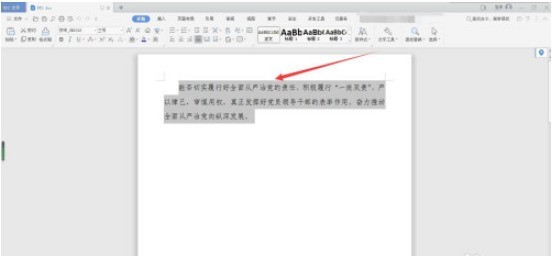
2、鼠标右击点击然后选择【文字】按钮。
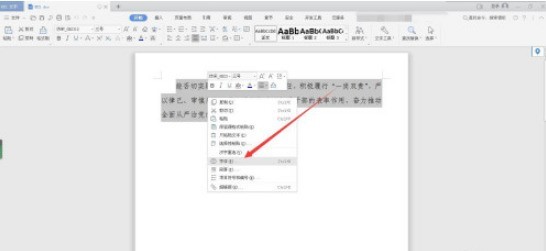
3、在【字符间距】下设置缩放比例并点击【确定】。

4、设置后文字的大小被缩放成功。
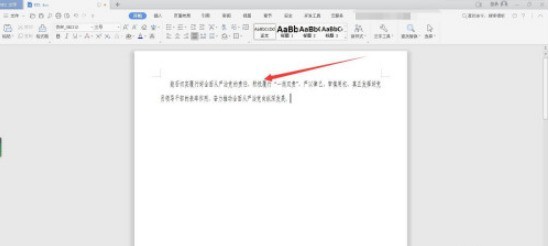
以上是WPS缩放文字怎么做_WPS制作缩放文字的方法的详细内容。更多信息请关注PHP中文网其他相关文章!
声明:
本文转载于:zol.com.cn。如有侵权,请联系admin@php.cn删除

